说明:使用附件中的某公司的销售数据
1.建立到excel的数据源,在工作表中可以看到如下信息
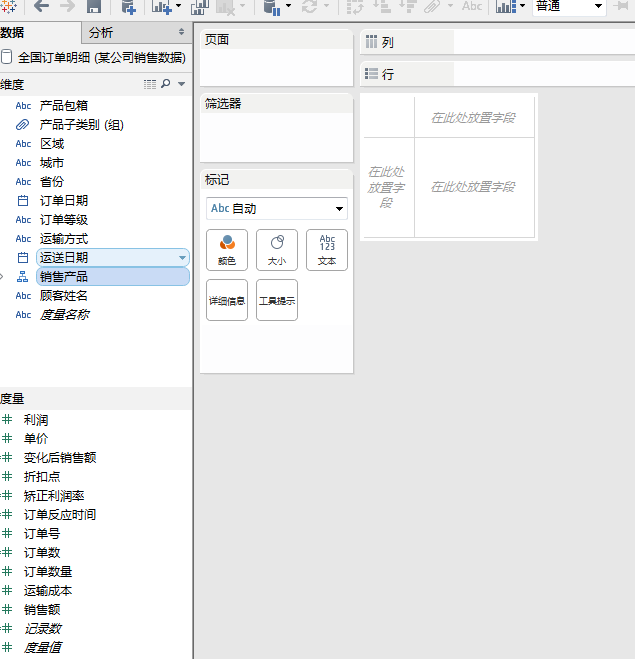
2.创建一些计算字段,分层结构和参数
(1)选中产品类别、产品子类别和产品名称,邮件创建分层结构,取名“销售产品”,或者将子类别和产品名称拖入产品类别中再修改名字
(2)选中销售额,右键创建参数
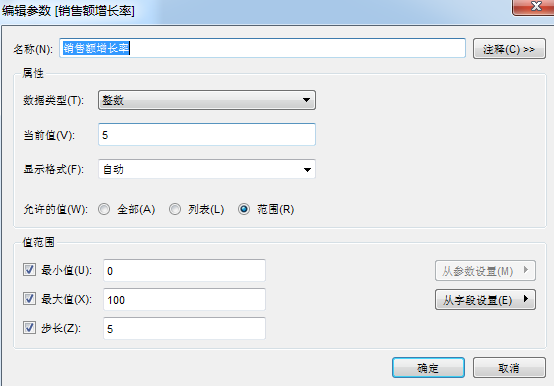
(3)创建计算字段
3.开始创建工作表
双击订单日期、变化后销售额、销售额,显示如下图所示
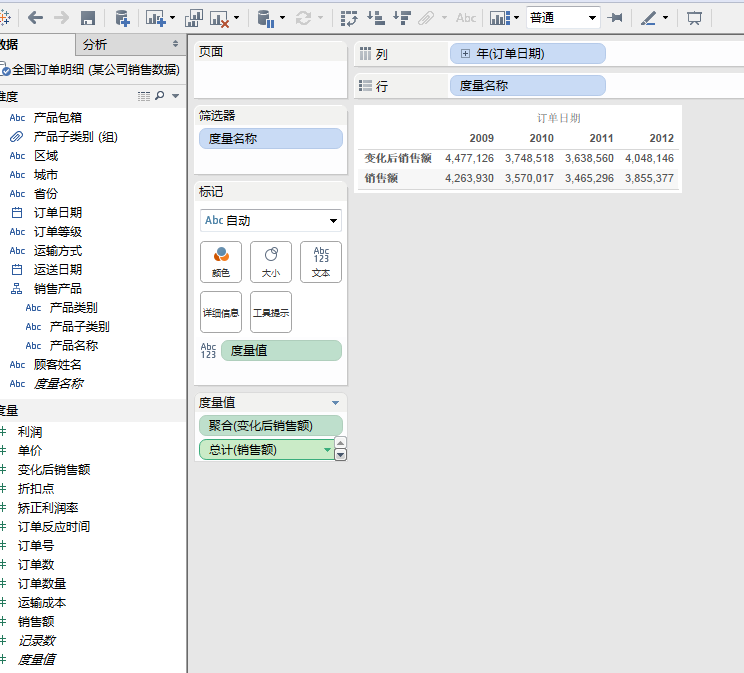
这里,将度量名称拖入颜色,将度量值拖入行,效果变为
在参数的销售额增长率上右击,显示参数控件,这样就可以调整,增长率来查看对应的调整后的销售额了
数据采用《Tableau:数据可视化之极速BI》书中数据,可自行搜索下载








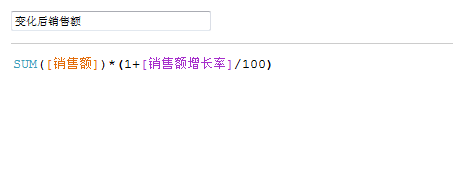
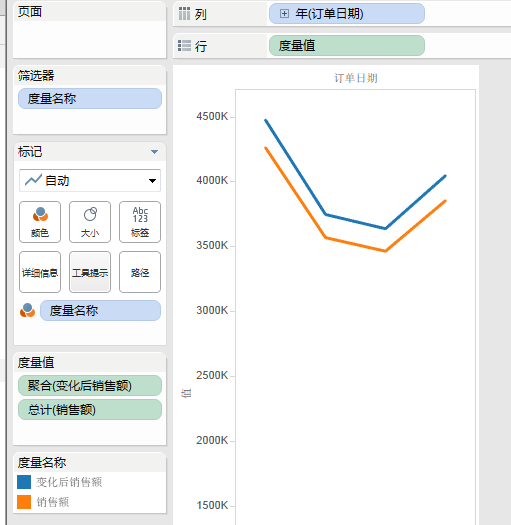
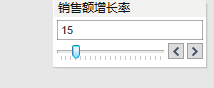














 3779
3779











 被折叠的 条评论
为什么被折叠?
被折叠的 条评论
为什么被折叠?








